Cómo arreglar Overwatch 2 que no se inicia en una PC con Windows (2023)
Publicado: 2023-01-29Overwatch 2 es uno de los juegos de disparos multijugador más queridos. Aunque el juego tiene algunos gráficos notables con una gran base de usuarios, algunos de los jugadores informaron problemas al iniciarlo. Aunque el problema puede ser molesto, la parte buena es que se puede solucionar fácilmente.
Si también está aquí en busca de soluciones para el mismo error de Overwatch 2 que no se inicia en Windows 11, este es el lugar correcto. La guía de solución de problemas lo ayudará a solucionar el problema de manera fácil y rápida para disfrutar de su juego sin interrupciones.
Antes de dirigirnos directamente a las soluciones, asegúrese de que su sistema cumpla con los requisitos del juego.
Requisitos mínimos del sistema para Overwatch 2
Sistema operativo: Windows 10 (64 bits) o versiones posteriores
Procesador : AMD Phenom X3 8650, Intel Core i3
GPU: AMD Radeon HD 7000 Series1 compatible con 1 GB de VRAM, NVIDIA GeForce GTX 600 Series
RAM: 6GB
Espacio en disco disponible: 50 GB
Resolución: Mínimo 1024 X 768
Tarjeta de sonido: Compatible con DirectX
Requisitos del sistema recomendados para Overwatch 2
Sistema operativo: Windows 10 (64 bits) o versiones posteriores
CPU: AMD Ryzen 5, Intel Core i7
GPU: AMD R9 308/ AMD RX 6400, NVIDIA GeForce GTX 1060/ 1650
RAM: 8 GB o más
Espacio en disco disponible: 50 GB
Resolución: Mínimo 1024 X 768
Tarjeta de sonido: Compatible con DirectX
En caso de que su sistema cumpla con los requisitos del juego, puede continuar con los siguientes métodos para resolver los problemas de Overwatch 2 que no se inician. Sin embargo, si no se cumplen los requisitos mínimos, actualice su hardware para evitar problemas de juego.
Soluciones para arreglar Overwatch 2 que no se inicia
Como hemos mencionado todas las soluciones relevantes y posibles para que Overwatch 2 no se inicie en la PC, no necesita aplicarlas todas. Simplemente desplácese hacia abajo en la lista de soluciones hasta que se solucione el problema y el juego se inicie sin errores.
Solución 1: Descargar actualizaciones pendientes
Para mantener el máximo rendimiento de su dispositivo Windows, se recomienda mantener el sistema actualizado. Además, si los controladores de su sistema tienen actualizaciones pendientes, puede provocar que Overwatch 2 no se inicie. Por lo tanto, así es como puede solucionar el problema en su PC
Descargar actualización de Windows:
Para corregir errores existentes y mejorar el funcionamiento, puede descargar la actualización de Windows con la ayuda de los siguientes pasos.
Paso 1: abra la configuración de Windows usando las teclas Windows e I juntas.Abra la sección Actualización y seguridad . 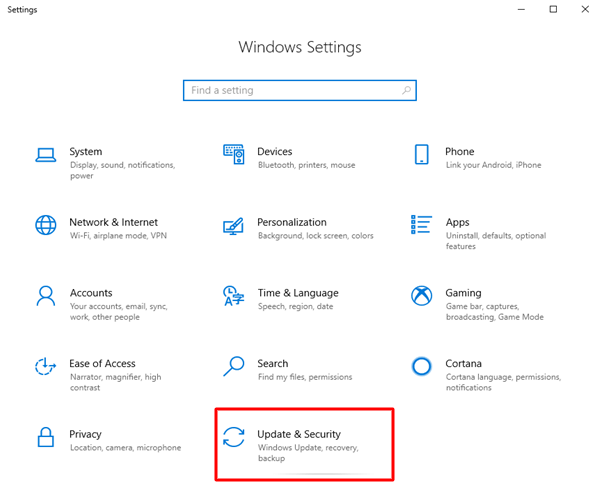
Paso 2: Abra la pestaña Actualización de Windows desde el panel izquierdo.
Paso 3: haga clic en Buscar actualizaciones y espere hasta que su sistema descargue las actualizaciones (si las hay) automáticamente en su sistema.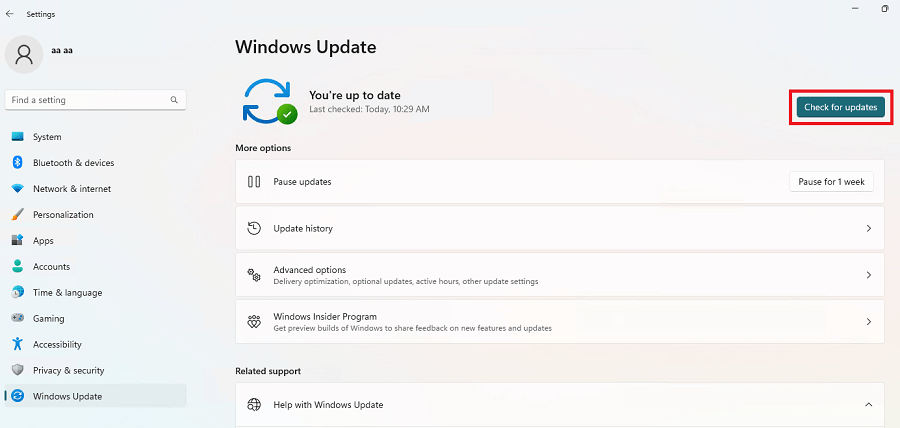
Lea también: Cómo arreglar Overwatch Push to Talk no funciona
Descargar actualizaciones de controladores:
Si el controlador de gráficos en su sistema está desactualizado, puede terminar en el problema de que Overwatch 2 no se inicia. Además, los controladores perdidos o dañados pueden dificultar su experiencia de juego. Por lo tanto, para iniciar fácilmente Overwatch 2 u otros juegos, debe descargar la última versión de los controladores de gráficos disponibles.
Cuando tenga prisa, es posible que no elija descargar actualizaciones de controladores manualmente desde el sitio web oficial. Y para tales casos, es mejor optar por una herramienta de actualización automática de controladores. Uno de esos programas confiables y factibles es Bit Driver Updater. Utilice la herramienta para escanear y descargar rápidamente todas las actualizaciones de controladores del sistema con un solo clic. Además, le permite programar actualizaciones de controladores a su conveniencia. Todos los datos del controlador están respaldados y se pueden restaurar cuando sea necesario.
Aquí se explica cómo usar Bit Driver Updater para actualizar los controladores de gráficos automáticamente para corregir Overwatch que no se inicia en dispositivos con Windows 11 o 10.

Actualización automática del controlador de gráficos a través de Bit Driver Updater:
Paso 1: Descargue Bit Driver Updater con la ayuda del siguiente enlace de descarga directa.Una vez hecho esto, inicie el archivo y aplique las instrucciones para instalarlo.
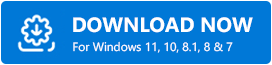
Paso 2: invoque el actualizador del controlador y haga clic en la opción Escanear ahora para buscar el controlador de gráficos u otras actualizaciones del controlador del sistema.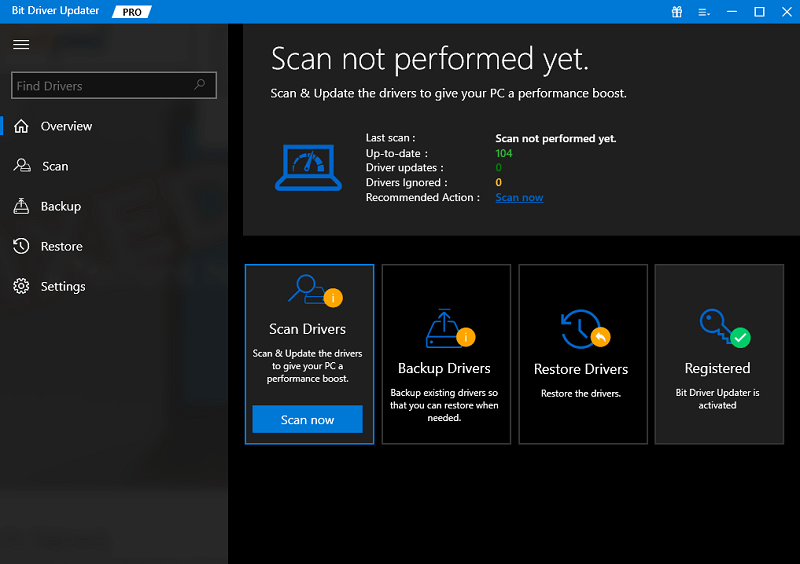
Paso 3: en la lista, busque el controlador de gráficos y presione la opción Actualizar junto a él.Además, si tiene la versión Pro, haga clic en la opción Actualizar todo al final de la lista. 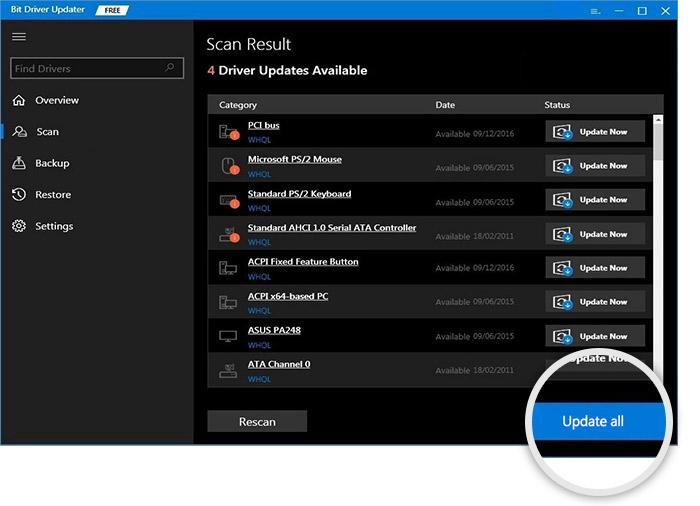
Paso 4: aplique las instrucciones en pantalla e instale la última actualización del controlador de gráficos.
Reinicie su computadora para que las actualizaciones del controlador surtan efecto. Inicie el juego para verificar si Overwatch 2 no se inicia en el error de Windows 10 está solucionado.
La versión Bit Driver Updater Pro ofrece atención al cliente 24 horas al día, 7 días a la semana y una garantía completa de devolución de dinero de hasta 60 días. Al usar la herramienta para actualizar los controladores del sistema automáticamente, no solo puede reparar Overwatch 2 que no se inicia en la PC, sino también mejorar el rendimiento general de su dispositivo.
Sin embargo, si estas actualizaciones no pudieron solucionar el error, pase al siguiente conjunto de soluciones.
Lea también: El mejor actualizador de controladores gratuito para Windows
Solución 2: Actualizar Overwatch 2
Si la versión del juego instalada en su sistema está desactualizada, puede ocurrir que Overwatch 2 no se inicie en Windows 10. Por lo tanto, descargue la última versión del juego siguiendo las instrucciones a continuación.
Paso 1: Inicie Steam o cualquier otro cliente que use para descargar juegos en línea.
Paso 2: de la lista, haga clic en Overwatch 2.
Paso 3: Presione el icono de engranaje presente junto al botón Jugar del juego.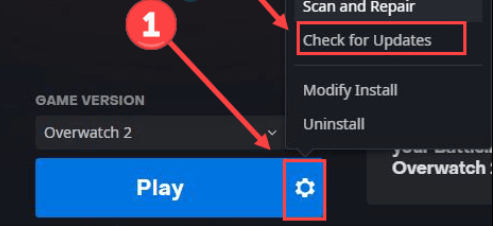
Espere hasta que las actualizaciones, si las hay, se descarguen automáticamente.
Ahora reinicie su PC y verifique si el problema de Overwatch 2 que no se inicia en Windows 11 o 10 está resuelto. Si el problema persiste, pruebe el siguiente método.
Solución 3: verificar los archivos del juego Overwatch 2
Si alguno de los archivos del juego en su dispositivo está dañado o falta, puede provocar que Overwatch 2 no se inicie. Verifique la integridad de estos archivos del juego aplicando los pasos que se detallan a continuación.
Paso 1: Inicie su cliente de juego y abra Overwatch 2.
Paso 2: Presiona el ícono de ajustes al lado del juego y elige la opción Escanear y reparar de la lista que aparece.
Paso 3: en la siguiente ventana emergente, presione la opción Comenzar escaneo.
Espere hasta que se complete el escaneo. Ahora reinicie su PC una vez que haya terminado y verifique si el juego se inicia correctamente.
Sin embargo, si el error Overwatch 2 no se inicia en Windows 10/11 persiste, pruebe las soluciones subyacentes.
Lea también: Cómo solucionar el problema de tartamudeo de Overwatch en Windows
Solución 4: ejecuta el juego en modo administrador
Si el juego no logra reunir el soporte completo de su dispositivo, puede ocurrir el error de no iniciar Overwatch 2. Para modificar esto, puede ejecutar Overwatch 2 en modo administrador y deshabilitar las optimizaciones de pantalla completa. Así es como puede ser uno.
Paso 1: haga clic derecho en el archivo ejecutable de Overwatch 2 y abra sus Propiedades.
Paso 2: navega a la pestaña Compatibilidad.Haga clic en la casilla de verificación para Ejecutar este programa como administrador.
Paso 3: Ahora haga clic en la casilla de verificación Desactivar optimizaciones de pantalla completa.Para aplicar esta configuración actualizada, presione Aplicar y Aceptar.
Inicie el juego para verificar si el problema de Overwatch 2 que no se inicia está solucionado.
Overwatch 2 no se inicia en Windows 11, 10: CORREGIDO
Eso es. Esperamos que al aplicar las soluciones anteriores, el problema de que Overwatch 2 no se inicie se haya solucionado en su dispositivo Windows. Para muchos usuarios, el juego se interrumpió debido a controladores de gráficos defectuosos o faltantes. Por lo tanto, mantenga sus controladores de gráficos actualizados para evitar problemas de comunicación con su sistema operativo. Utilice Bit Driver Updater para actualizar automáticamente gráficos u otros controladores con solo un clic.
Lea también: Consejos para reparar el micrófono de Overwatch que no funciona en una PC con Windows 10
¿Tiene alguna pregunta? Escríbelas en los comentarios. Si cree que nos perdimos algo o tiene comentarios para nosotros, déjelos en la sección a continuación. Suscríbase a nuestro blog para obtener guías técnicas más informativas y útiles. Para no perderse ninguna noticia o actualización de tecnología, síganos en Facebook, Twitter, Instagram y Pinterest.
